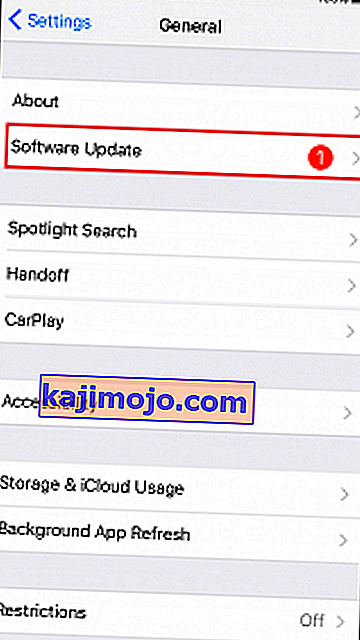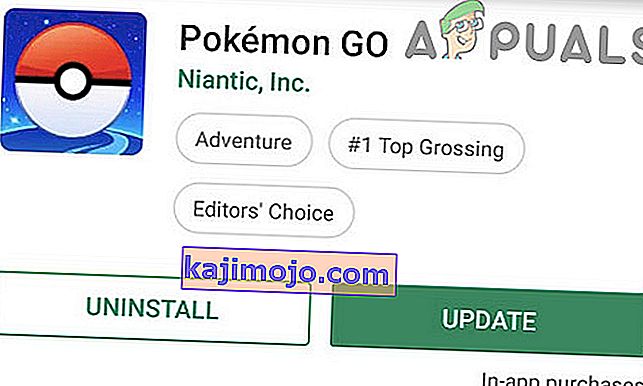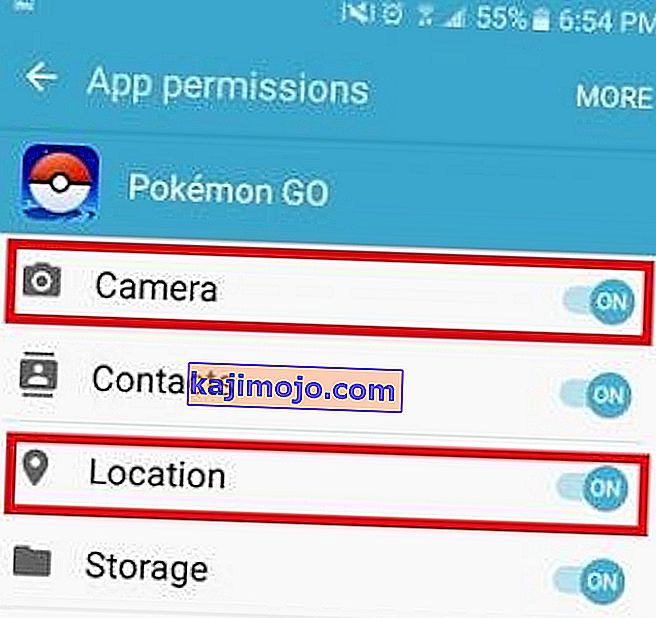Δεν αμφισβητείται ότι το Pokemon Go είναι απίστευτα διασκεδαστικό. Αλλά η συνολική εμπειρία παρεμποδίστηκε από την αρχή με πολλά σφάλματα που την καθιστούν λίγο λιγότερο ευχάριστη.
Αν και η Niantic έχει ήδη διορθώσει πολλά προβλήματα, οι χρήστες εξακολουθούν να αναφέρουν προβλήματα με τη λειτουργία AR. Το σφάλμα "Δεν εντοπίζουμε τον προσανατολισμό του τηλεφώνου σας. Θέλετε να απενεργοποιήσετε τη λειτουργία AR; " φαίνεται πανταχού παρούσα και επηρεάζει νέες και παλιές συσκευές.

Αυτό σας εμποδίζει να παίξετε το παιχνίδι σε λειτουργία AR - που είναι ένα από τα καλύτερα χαρακτηριστικά αυτού του παιχνιδιού. Ευτυχώς, ορισμένες διορθώσεις μπορεί να σας βοηθήσουν να παίξετε σε λειτουργία AR. Διαβάστε προσεκτικά κάθε οδηγό έως ότου βρείτε μια λύση που να ταιριάζει σε εσάς.
Μέθοδος 1: Ενημέρωση ή επαναφορά σε άλλη έκδοση λειτουργικού συστήματος (μόνο για iOS)
Εάν παίζετε το Pokemon Go σε μια συσκευή iOS, ενδέχεται να έχετε ενημερώσει το iOS 10. Πολλοί χρήστες έχουν αναφέρει προβλήματα όταν προσπαθούν να παίξουν το παιχνίδι σε λειτουργία AR μετά την ενημέρωσή τους σε παλαιότερες εκδόσεις του iOS 10. Ακόμα περισσότερο, αυτό φαίνεται ότι το iOS 11 beta εξακολουθεί να είναι ευάλωτο σε αυτό το σφάλμα.
Αυτό το ζήτημα δεν υπάρχει στο iOS 9 και στις τελευταίες εκδόσεις του iOS 10. Εάν έχετε αυτό το ζήτημα, έχετε δύο τρόπους προώθησης. Ενημερώνετε την τελευταία έκδοση του iOS ή επιστρέφετε στο iOS 9.
Για να είστε στην πρώτη γραμμή της τεχνολογίας, θα πρέπει να ξεκινήσετε ενημερώνοντας την τελευταία έκδοση του iOS που είναι διαθέσιμη για τη συσκευή σας. Δείτε πώς:
- Συνδέστε τη συσκευή σας στην τροφοδοσία και βεβαιωθείτε ότι είναι συνδεδεμένη σε δεδομένα Wi-Fi ή Mobile .
- Μεταβείτε στις Ρυθμίσεις> Γενικά> Ενημέρωση λογισμικού .
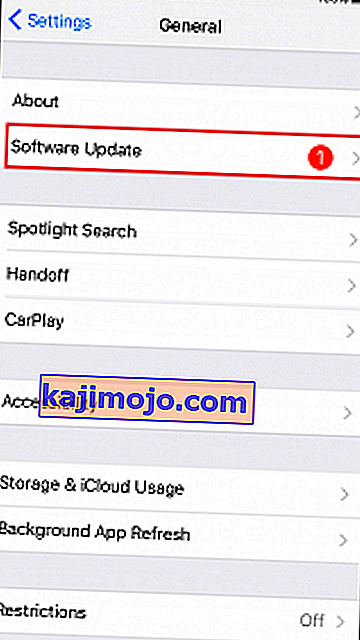
- Πατήστε Λήψη και Εγκατάσταση και εισαγάγετε τον κωδικό πρόσβασής σας εάν έχετε.
- Μόλις έχετε το πιο πρόσφατο iOS, ενεργοποιήστε το Pokemon GO και δείτε αν λειτουργεί το AR. Εάν εξακολουθεί να εμφανίζει το ίδιο σφάλμα, θα πρέπει να εξετάσετε το ενδεχόμενο υποβάθμισης σε iOS 9 εάν θέλετε να συνεχίσετε την καριέρα σας στο Pokemon Go.
- Δυστυχώς, η υποβάθμιση στο iOS είναι πολύ πιο περίπλοκη από την ενημέρωση. Αλλά αν ήσασταν αρκετά τυχεροί για να δημιουργήσετε αντίγραφα ασφαλείας του τηλεφώνου σας ενώ ήταν σε λειτουργία στο iOS 9, η επανεγκατάσταση θα είναι πολύ πιο εύκολη. Δείτε πώς να το κάνετε:
- Ανοίξτε το iTunes και συνδέστε τη συσκευή σας Apple στον υπολογιστή ή το Mac σας.
- Επιλέξτε τη συσκευή σας από το iTunes και κάντε κλικ στο Περίληψη .
- Κρατήστε πατημένο το πλήκτρο επιλογής σε Mac ( πλήκτρο Alt στον υπολογιστή) και κάντε κλικ στο κουμπί Επαναφορά .

- Στο νέο παράθυρο, μεταβείτε στη * yourusername * / Library / iTunes και εμφάνιση για ένα φάκελο με το όνομα iPhone / iPad Software Updates .
- Αναζητήστε το αρχείο .ipsw που έχει το όνομα της συσκευής σας και ξεκινά με τον αριθμό 9 (ο πρώτος αριθμός σηματοδοτεί την έκδοση iOS).
- Κάντε κλικ στο αρχείο .ipsw και περιμένετε έως ότου το iTunes επανέλθει στο iOS9.
PS: Εάν δεν έχετε δημιουργήσει αντίγραφα ασφαλείας μόνοι σας, μπορείτε να κατεβάσετε ένα αξιόπιστο από αυτόν τον ιστότοπο.
Σημείωση: Ενδέχεται να λάβετε ένα μήνυμα που να λέει ότι χρησιμοποιείτε την τελευταία έκδοση του iOS. Σε αυτήν την περίπτωση, απενεργοποιήστε τη συσκευή σας Apple και αποσυνδέστε την από το Mac / PC σας. Κρατώντας πατημένο το κουμπί Home , συνδέστε ξανά το καλώδιο στον υπολογιστή ή το Mac σας. Θα πρέπει να είστε σε λειτουργία ανάκτησης . Κρατήστε πατημένο το πλήκτρο επιλογής σε Mac ή Alt σε υπολογιστή και περιηγηθείτε στο αρχείο .ipsw και εγκαταστήστε το.

Μέθοδος 2: Βεβαιωθείτε ότι έχετε έναν γυροσκοπικό αισθητήρα (μόνο για Android)
Για να λειτουργήσει σωστά, η δυνατότητα AR του Pokemon GO πρέπει να γνωρίζει τον προσανατολισμό του τηλεφώνου σας. Αυτό επιτυγχάνεται με ένα γυροσκόπιο που υπάρχει σε όλα σχεδόν τα νεότερα μοντέλα smartphone. Ενώ όλα τα iPhone 4 και άνω το έχουν, ορισμένοι κατασκευαστές Android δεν το συμπεριλαμβάνουν
Εάν η συσκευή σας είναι αρκετά παλιά, ενδέχεται να μην έχετε γυροσκόπιο, οπότε δεν υπάρχει τρόπος να παίξετε σε λειτουργία AR. Ευτυχώς, μπορείτε να ελέγξετε εάν η συσκευή σας Android διαθέτει γυροσκόπιο χρησιμοποιώντας μια εφαρμογή τρίτου μέρους. Δείτε πώς να το κάνετε:
- Κατεβάστε το Sensor Kinetics από το Google Play Store.

2. Ανοίξτε την εφαρμογή και παρακολουθήστε τις συντεταγμένες X, Y και Z στο Γυροσκόπιο . Γείρετε τη συσκευή σας και δείτε εάν αλλάζουν οι τιμές. Εάν συμβαίνει αυτό, η συσκευή σας διαθέτει ενσωματωμένο γυροσκόπιο. Εάν οι τιμές έχουν κολλήσει στο 0, τότε δεν θα μπορείτε να παίξετε το Pokemon Go σε λειτουργία AR.

Μέθοδος 3: Ενημέρωση στην πιο πρόσφατη εφαρμογή Pokemon Go
Το Pokemon Go ήταν εξαιρετικά λάθη κατά τις αρχικές εκδόσεις. Εάν εξακολουθείτε να χρησιμοποιείτε μια παλιά έκδοση, η αναβάθμιση στην πιο πρόσφατη έκδοση ενδέχεται να διορθώσει το πρόβλημά σας. Δείτε πώς:
- Ανοίξτε το Google Play Store και σύρετε από αριστερά προς τα δεξιά.
- Πατήστε στις εφαρμογές και τα παιχνίδια μου και αναζητήστε την καταχώριση Pokemon Go .
- Πατήστε το κουμπί Ενημέρωση δίπλα του και περιμένετε μέχρι τη λήψη και την εγκατάσταση της νέας εφαρμογής .
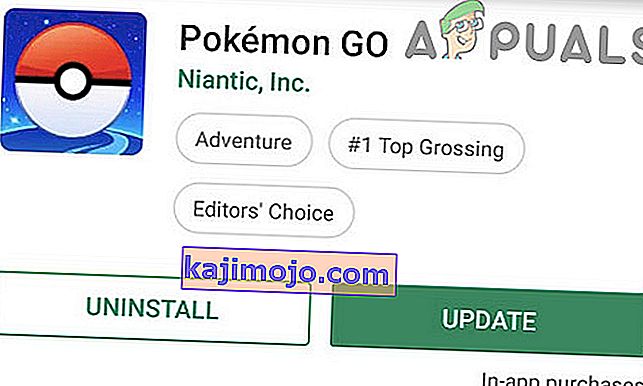
Ίσως κατεβάσατε το παιχνίδι από διαφορετικό κατάστημα περιοχής από το δικό σας. Για παράδειγμα - ζείτε στο Ηνωμένο Βασίλειο, αλλά έχετε κατεβάσει την έκδοση των ΗΠΑ, επειδή το παιχνίδι δεν ήταν διαθέσιμο στην περιοχή σας. Εάν συμβαίνει αυτό, θα πρέπει να γνωρίζετε ότι η Niantic έχει αναπτύξει πολλά τοπικά APK, οπότε η λήψη της σωστής έκδοσης για την περιοχή σας θα σας σώσει από πολλά πιθανά σφάλματα.
Επίσης, εάν έχετε κατεβάσει το παιχνίδι εκτός του Google Play Store, συνιστάται να το εγκαταστήσετε με τον επίσημο τρόπο. Τα μη επίσημα καταστήματα τείνουν να έχουν ξεπερασμένες εκδόσεις που μπορεί να καταλήξουν να μην αναγνωρίζουν το γυροσκόπιο σας ακόμα κι αν έχετε.
Μέθοδος 4: Διαχείριση δικαιωμάτων και αυτόματου προσανατολισμού
Εάν είστε βέβαιοι ότι διαθέτετε ένα γυροσκόπιο που λειτουργεί στη συσκευή σας, αυτό μπορεί να είναι πρόβλημα άδειας. Λάβετε υπόψη ότι πρέπει να εκτελείτε Android 6.0 Marshmallow ή νεότερη έκδοση για να έχετε πρόσβαση στα δικαιώματα. Δείτε πώς:
- Μεταβείτε στις Ρυθμίσεις> Εφαρμογές .
- Πατήστε στην εφαρμογή Pokemon Go .
- Στην οθόνη πληροφοριών εφαρμογής, θα δείτε μια κατηγορία που περιλαμβάνει όλα τα δικαιώματα στα οποία έχει πρόσβαση μια εφαρμογή. Πατήστε On Permissions για να αναπτύξετε τη λίστα.
- Μόλις δείτε ολόκληρη τη λίστα, βεβαιωθείτε ότι η Κάμερα και η Τοποθεσία είναι ενεργοποιημένα.
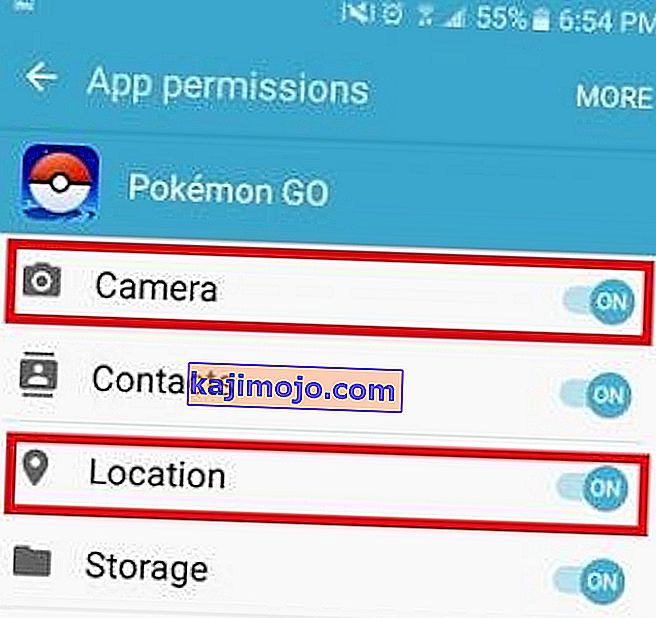
- Μεταβείτε στις Ρυθμίσεις> Acesibillity και βεβαιωθείτε ότι η οθόνη αυτόματης περιστροφής είναι ενεργοποιημένη.
- Επανεκκινήστε το παιχνίδι και δείτε αν μπορείτε να παίξετε σε λειτουργία AR.